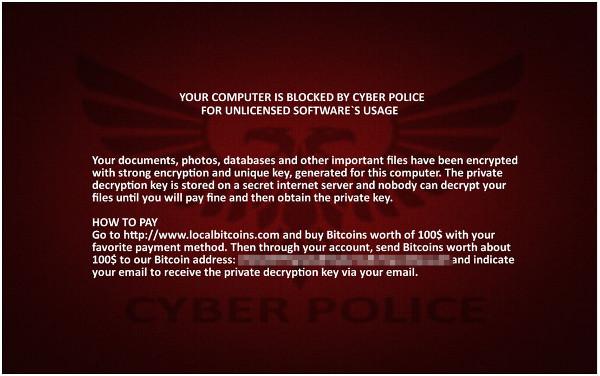RANSOM_HIDDENTEARCYBER.A
Ransom.HiddenTear.Generic (Malwarebytes); Ransom:MSIL/Ryzerlo.A (Microsoft); Ransom.HiddenTear!g1 (Symantec)
Windows

Malware-Typ:
Ransomware
Zerstrerisch?:
Nein
Verschlsselt?:
Nein
In the wild::
Ja
Überblick
Erstellt Ordner und legt dort Dateien von sich ab.
Verbindet sich mit einer bestimmten Website, um Daten zu versenden und zu empfangen.
Technische Details
Installation
Schleust die folgenden Eigenkopien in das betroffene System ein:
- %System Root%\{User Name}\Rand123\local.exe
(Hinweis: %System Root% ist der Stammordner, normalerweise C:\. Dort befindet sich auch das Betriebssystem.)
Erstellt Ordner und legt dort Dateien von sich ab.
Andere Systemänderungen
Stellt auf dem System das folgende Bild als Desktop-Hintergrundbild ein:
Download-Routine
Speichert die heruntergeladenen Dateien unter den folgenden Namen:
- %System Root%\{User Name}\test.jpg -> used as wallpaper
(Hinweis: %System Root% ist der Stammordner, normalerweise C:\. Dort befindet sich auch das Betriebssystem.)
Andere Details
Verbindet sich mit der folgenden Website, um Daten zu versenden und zu empfangen:
- https://{BLOCKED}e.com/write.php
Lösungen
Step 1
Für Windows ME und XP Benutzer: Stellen Sie vor einer Suche sicher, dass die Systemwiederherstellung deaktiviert ist, damit der gesamte Computer durchsucht werden kann.
Step 3
Dateien erkennen und deaktivieren, die als RANSOM_HIDDENTEARCYBER.A entdeckt wurden
- Für Windows 98 und ME Benutzer: Der Windows Task-Manager zeigt möglicherweise nicht alle aktiven Prozesse an. Verwenden Sie in diesem Fall einen Prozess-Viewer eines Drittanbieters, vorzugsweise Process Explorer, um die Malware-/Grayware-/Spyware-Datei zu beenden. Dieses Tool können Sie hier. herunterladen.
- Wenn die entdeckte Datei im Windows Task-Manager oder Process Explorer angezeigt wird, aber nicht gelöscht werden kann, starten Sie Ihren Computer im abgesicherten Modus neu. Klicken Sie auf diesen Link, um alle erforderlichen Schritte anzuzeigen.
- Wenn die entdeckte Datei nicht im Windows Task-Manager oder im Process Explorer angezeigt wird, fahren Sie mit den nächsten Schritten fort.
Step 4
Diese Dateien suchen und löschen
- %System Root%\{User Name}\test.jpg
- %Desktop%\READ_IT.txt
- %System Root%\{User Name}\test.jpg
- %Desktop%\READ_IT.txt
Step 5
Durchsuchen Sie Ihren Computer mit Ihrem Trend Micro Produkt, und löschen Sie Dateien, die als RANSOM_HIDDENTEARCYBER.A entdeckt werden. Falls die entdeckten Dateien bereits von Ihrem Trend Micro Produkt gesäubert, gelöscht oder in Quarantäne verschoben wurden, sind keine weiteren Schritte erforderlich. Dateien in Quarantäne können einfach gelöscht werden. Auf dieser Knowledge-Base-Seite finden Sie weitere Informationen.
Step 7
Desktop-Eigenschaften zurücksetzen
Nehmen Sie an unserer Umfrage teil